Comment utiliser le menu rapide sur Shadow PC
mis à jour
Le menu rapide est un menu superposé conçu pour Shadow PC. Pour afficher le menu rapide, ouvrez le lanceur Shadow PC, connectez-vous et démarrez Shadow PC. Vous pouvez ajuster la plupart des paramètres de Shadow PC dans le menu rapide sans quitter votre flux vidéo. Cet article est là pour vous aider à comprendre les utilisations et les avantages de cette fonctionnalité.
Note : Le menu rapide est disponible sur Windows, macOS, Ubuntu, Android et Android TV, iOS et tvOS et Raspberry Pi, mais il peut ne pas apparaître sur les configurations bas de gamme qui ne répondent pas aux exigences recommandées. Désactiver le menu rapide sur les configurations bas de gamme dans les paramètres de votre lanceur.
Se déplacer dans le menu rapide
Une fois votre flux vidéo démarré, vous verrez une icône de menu rapide en haut de votre écran.
Cette icône disparaît lorsque votre souris ou une autre entrée est inactive. Vous pouvez déplacer votre souris pour faire apparaître l'icône ou utiliser les raccourcis clavier pour interagir avec le menu rapide.
Lors de l'ouverture du menu rapide, la superposition ci-dessous s'affichera.
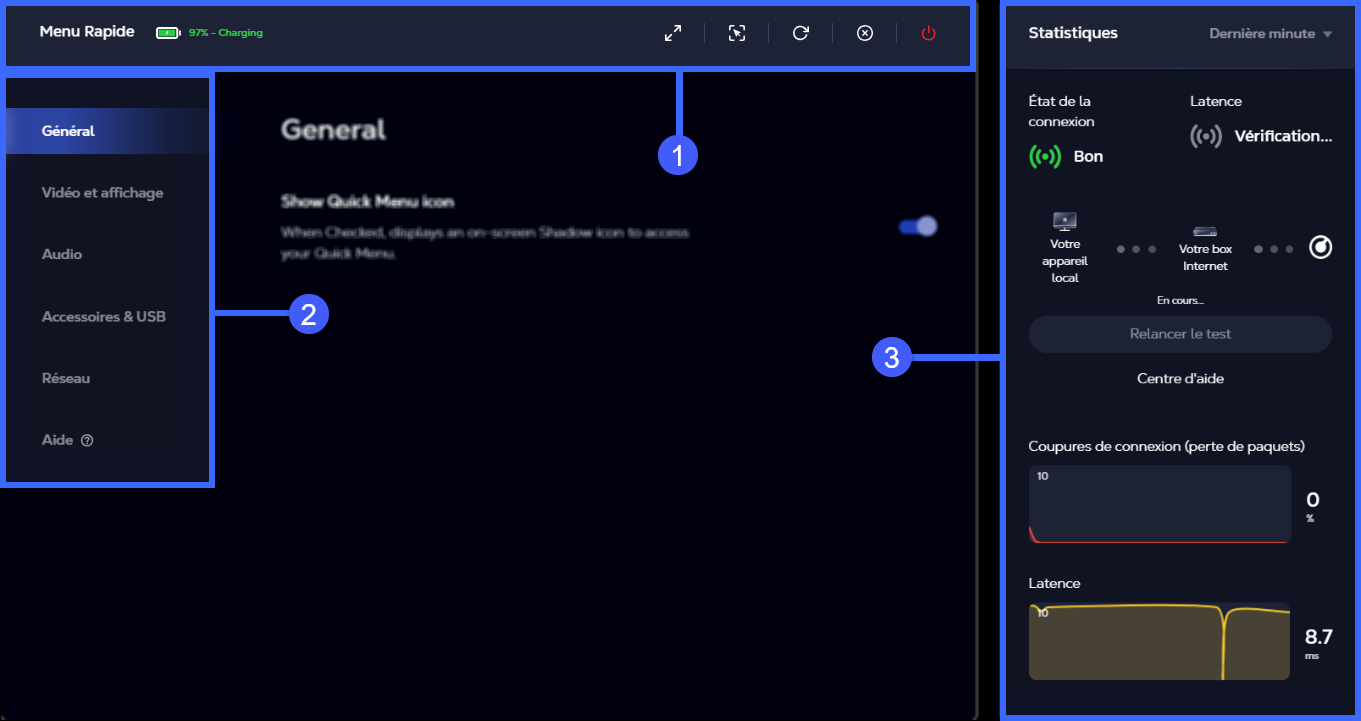
Paramètres du Menu Rapide
Note : Certains paramètres de cet article varient en fonction du système d'exploitation de votre appareil et de la version du launcher. Cet article couvre les paramètres du menu rapide disponibles sur la plupart des applications Shadow PC.
Questions annexes
Vous avez encore des questions après avoir lu cet article ?
Découvrez notre autres articles ou contacter le support Shadow.

